下面三个截图对话框中的提示:“1、不能使用移动工具,因为目标通道被隐藏;2、不能使用渐变工具,因为目标通道被隐藏。3、不能使用移动工具,因为该目标不包含所有的复合通道。”,初学者一定不会陌生,这些操作都是在通道中误操作引起的。下面我们逐一分析和解决它们。

第一,ps目标通道被隐藏
如果在工具箱中选择移动工具移动图像,提示“不能使用移动工具,因为目标通道被隐藏”。如果使用渐变工具填充对象,提示“不能使用渐变工具,因为目标通道被隐藏。”
又如果使用画笔工具在图像上面涂抹,提示“无法使用画笔工具,因为目标通道被隐藏。”等等。
Ps出现目标通道被隐藏的原因是这样的:比如单击工具箱最下面的快速蒙版按钮,进入快速蒙版模式之后会有两处变换:1,此时观察标题栏,会发现文件名之后多出“快速蒙版”字样。2,在“通道”面板中,会自动临时建立一个快速蒙版通道,如果我们将“快速蒙版”通道前面的眼睛图标关闭掉,这个时候使用移动、画笔、渐变等工具就会提示:目标通道被隐藏。
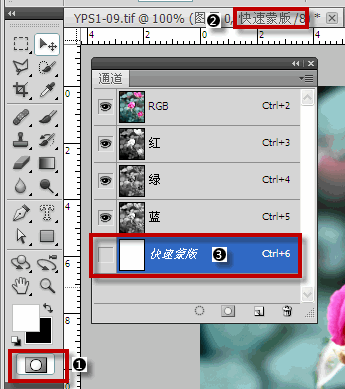
解决方法是:单击快速蒙版前面的眼睛图标显示出来,或者再次单击工具箱中的快速蒙版按钮,退出快速蒙版状态就不会提示这一类的对话框了。
第二,目标不包含所有的复合通道
如果在通道面板中,只显示某个通道,而不是全部显示(即RGB复合通道)这种状态之下:
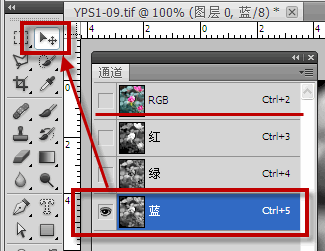
使用移动工具移动图像,就会出现提示:不能使用移动工具,因为该目标不包含所有的复合通道。

解决方法就是,单击RGB通道,或者按下快捷键ctrl+2,再移动图像也不会出现此对话框。







